いざ、iPhoneをiOS 12へアップデート! そのやり方は?
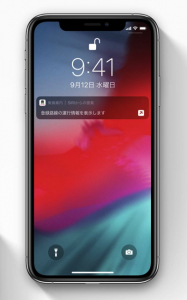
iPhoneでiOS 12にアップデートする方法
Wi-Fiにつながっている状態で以下の方法によりOSのアップデートが可能です。
「設定」画面
↓
「一般」
↓
「ソフトウェアアップデート」
↓
「赤い①」のマークが表示されていたらクリック
↓
説明書を最後まで読み「ダウンロードとインストール」をクリック
↓
パスコードを入力して、「同意」をクリック
以上の操作でiOS 12のダウンロードが始まります。
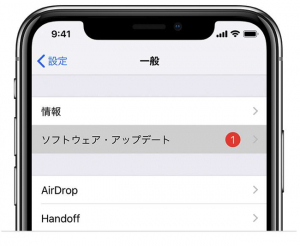
iPhoneをiOS12へアップデートするのにかかる時間は?
ダウンロードの時間は、回線の速度や混雑状況によって異なります。数分から数十分、低速回線だったら、1時間くらいかかる人もいるようです。あんまり遅いと、日をまたぐかもしれません。
したがって、OSのダウンロードを開始する時間は、寝る前に開始するか、(「夜間にインストール」ボタンをクリックできる場合は、iPhoneを電源につなぎっぱなしにしておけば、夜間にOSがインストールされます。)高速な光回線やWiMAXから、Wi-Fiで接続できるようであれば、そちらの回線で、ダウンロードを済ませたほうが良いでしょう。高速回線につないでいれば、GB単位のOSのダウンロードも、理論上では数分で完了するはずです。
インターネット通信ができないiPhoneもPCとiTunesでiOS 12のダウンロードが可能!
Wi-Fi環境がない場合、これまでの方法ではiPhoneをiOS 12にアップデートすることはできません。
でも実は、PCとiTunesがあれば、iPhoneがネットにつながっていなくても、OSのアップデートが可能です。
まずはiTunesがインストールされているネット接続済みのPCにUSBケーブルでつなぎます。そして、PCのiTunesを起動します。
iPhoneが認識されたら、
「概要」
↓
「更新のプログラムの確認」をクリック
するとOSをアップデート可能です。
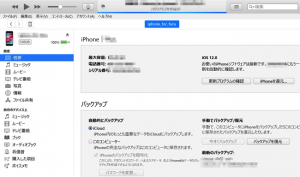















 DIME MAGAZINE
DIME MAGAZINE













